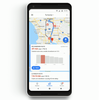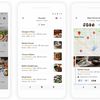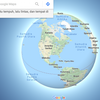Cara Memutar Lagu Spotify dari Aplikasi Google Maps
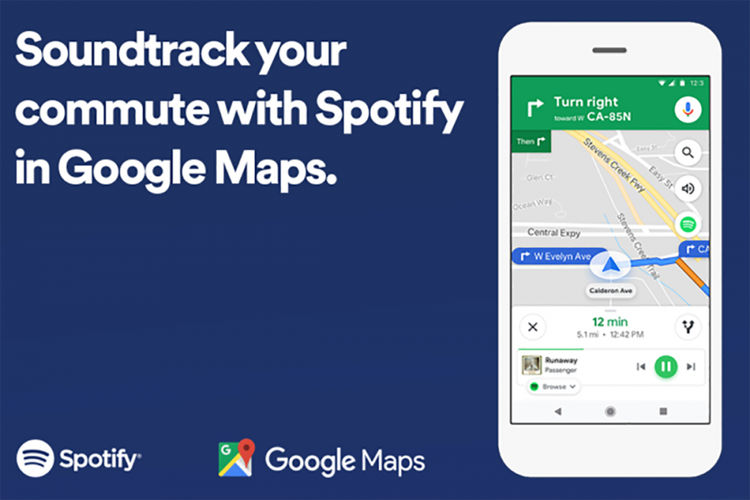
KOMPAS.com - Mengikuti Waze yang telah melakukan hal serupa pada 2017, Google pekan ini mengumumkan integrasi Google Maps dengan penyedia layanan streaming musik pihak ketiga, termasuk Spotify.
Dengan demikian, pengguna Google Maps pun sekarang bisa memutar musik Spotify langsung dari aplikasi Google Maps untuk menemani berkendara, tanpa harus membuka aplikasi Spotify secara terpisah.
Integrasi Google Maps dan Spotify dimaksudkan agar pengguna bisa lebih berkonsentrasi saat berkendara, alih-alih fokusnya terganggu karena bolak-balik aplikasi peta dan musik.
Selain Spotify, layanan streaming musik lain yang turut didukung oleh Google Maps adalah Apple Music dan Google Play Music.
Lalu, bagaimana cara memutar musik dari aplikasi Google Maps? Ikuti langkah-langkahnya, seperti dirangkum KompasTekno dari Digit.in, Jumat (5/10/2018) berikut ini.
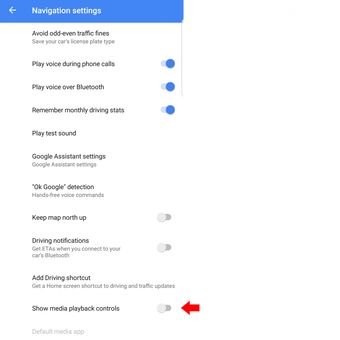 Opsi untuk mengaktifkan streaming musik di aplikasi Google Maps.
Opsi untuk mengaktifkan streaming musik di aplikasi Google Maps. Perbarui juga aplikasi Google Maps ke versi 9.87.3 atau yang lebih baru untuk Android, dan versi 5.1 atau yang lebih baru untuk iOS.
Kemudian, buka menu Settings pada Google Maps, lalu aktifkan opsi "show media playback controls".
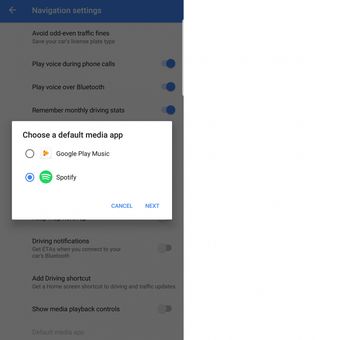 Pilihan aplikasi streaming musik yang bisa diintegrasikan ke Google Maps.
Pilihan aplikasi streaming musik yang bisa diintegrasikan ke Google Maps. Silakan pilih aplikasi streaming musk yang dikehendaki.
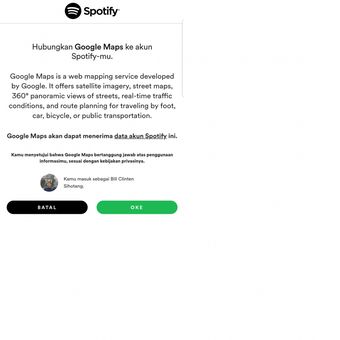 Prompt untuk mengizinkan integrasi streaming musik dengan Google Maps.
Prompt untuk mengizinkan integrasi streaming musik dengan Google Maps. Klik "oke" untuk mengizinkan aplikasi -dalam contoh ini Spotify- dikontrol dari Google Maps. Aplikasi Google Maps pun kemudian sudah terintegrasi dengan Spotify.
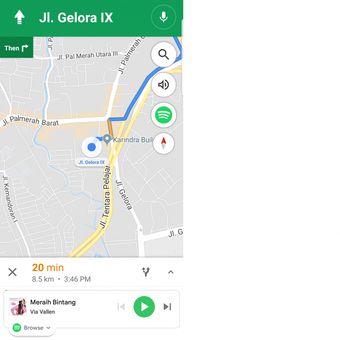 Ikon dan kontrol playback musik Spotify di dalam tampilan Google Maps.
Ikon dan kontrol playback musik Spotify di dalam tampilan Google Maps. Kolom kendali ini berisi tombol-tombol kontrol playback musik seperti tombol play, next, dan previous. Pengguna juga bisa memilih playlist lagu dengan tombol browse.
Simak breaking news dan berita pilihan kami langsung di ponselmu. Pilih saluran andalanmu akses berita Kompas.com WhatsApp Channel : https://www.whatsapp.com/channel/0029VaFPbedBPzjZrk13HO3D. Pastikan kamu sudah install aplikasi WhatsApp ya.